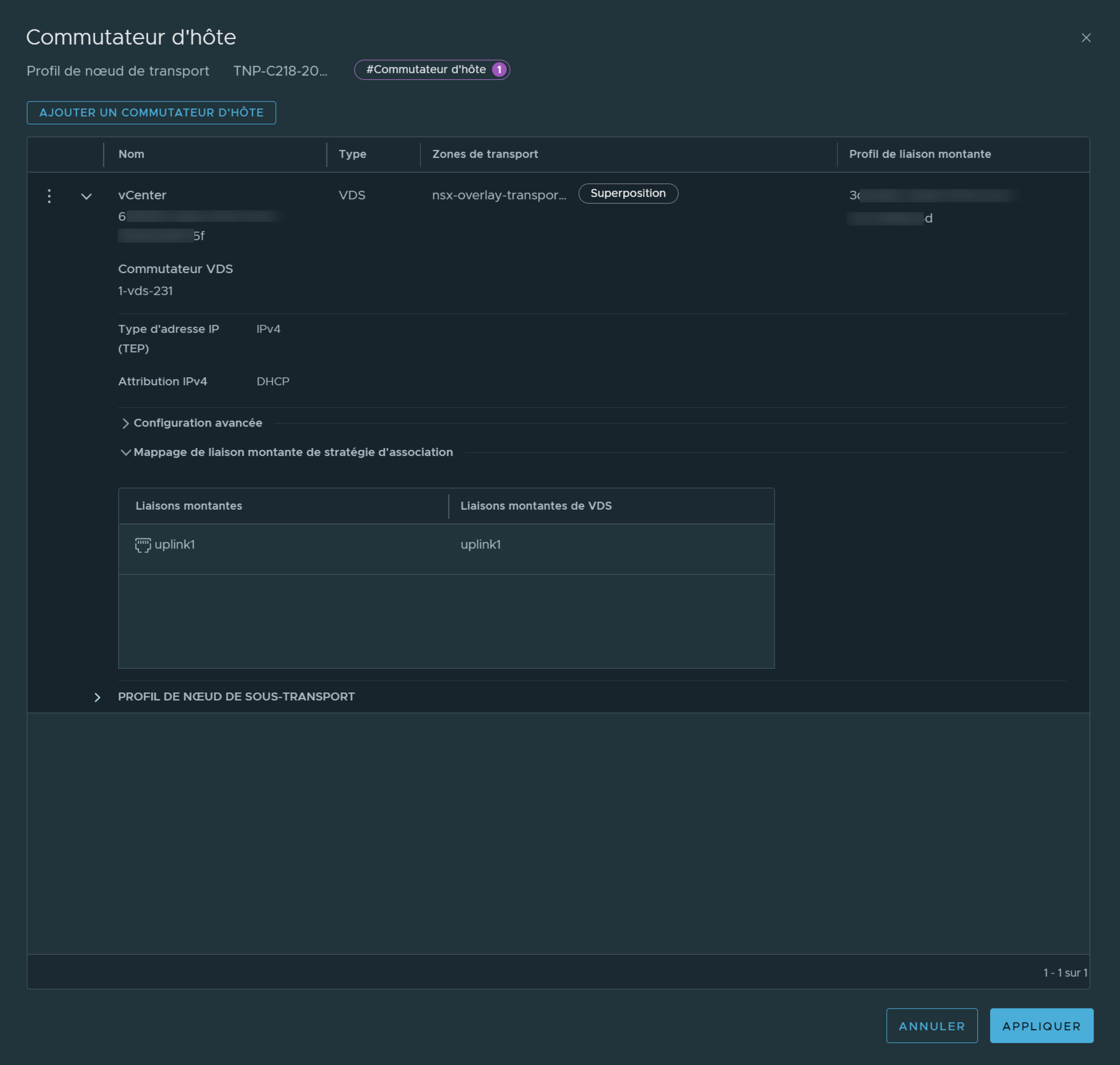Un profil de nœud de transport est un modèle permettant de définir la configuration appliquée à un groupe d'hôtes faisant partie d'un cluster VMware vCenter. Il n'est pas appliqué pour préparer des hôtes autonomes. Préparez des hôtes de cluster VMware vCenter en tant que nœuds de transport en appliquant un profil de nœud de transport. Les profils de nœud de transport définissent les zones de transport, les hôtes membres, la configuration du commutateur y compris le profil de liaison montante, l'attribution d'adresse IP, le mappage des cartes réseau physiques aux interfaces virtuelles de liaison montante, etc.
La création d'un nœud de transport commence lorsqu'un profil de nœud de transport est appliqué à un cluster VMware vCenter. NSX Manager prépare les hôtes du cluster et installe les composants NSX sur tous les hôtes. Les nœuds de transport pour les hôtes sont créés en fonction de la configuration spécifiée dans le profil de nœud de transport.
Sur un cluster préparé avec un profil de nœud de transport, ces résultats sont vrais :
- Lorsque vous déplacez un hôte non préparé dans un cluster auquel est appliqué un profil de nœud de transport, NSX prépare automatiquement l'hôte en tant que nœud de transport à l'aide du profil de nœud de transport.
- Lorsque vous déplacez un nœud de transport du cluster vers un cluster non préparé ou directement en tant qu'hôte autonome sous le centre de données, la configuration de nœud de transport appliquée au nœud est supprimée, puis les VIB NSX sont supprimés de l'hôte. Reportez-vous à la section Déclenchement de la désinstallation à partir de vSphere Web Client.
- Vous pouvez ajouter un maximum de quatre commutateurs VDS pour chaque configuration : VDS amélioré créé pour la zone de transport VLAN, VDS standard créé pour la zone de transport de superposition, VDS amélioré créé pour la zone de transport de superposition.
- Le nombre de commutateurs VDS standard créés pour les zones de transport VLAN n'est pas limité.
- Dans une topologie de cluster à hôte unique exécutant plusieurs commutateurs VDS standard de superposition et machines virtuelles Edge sur le même hôte, NSX offre une isolation du trafic de telle sorte que le trafic transitant par le premier VDS est isolé du trafic transitant par le deuxième VDS, etc. Les cartes réseau physiques sur chaque VDS doivent être mappées sur la machine virtuelle Edge sur l'hôte pour permettre la connectivité du trafic nord-sud avec le monde externe. Les paquets sortant d'une machine virtuelle sur la première zone de transport doivent être routés via un routeur externe ou une machine virtuelle externe vers la machine virtuelle sur la deuxième zone de transport.
- Chaque nom de commutateur VDS doit être unique. NSX n'autorise pas les doublons dans les noms de commutateurs.
- Chaque ID de zone de transport associé à chaque hôte VDS dans la configuration du nœud de transport ou la configuration du profil de nœud de transport doit être unique.
Conditions préalables
- Vérifiez que les hôtes font partie d'un cluster VMware vCenter.
- Vérifiez que les hôtes du cluster sont membres de la version 7.0 ou d'une version ultérieure de VDS, avec au moins une liaison montante sur un groupe de ports VDS.
- Vérifiez qu'une zone de transport est configurée. Reportez-vous à la section Créer des zones de transport.
-
Vérifiez que les nœuds de cluster NSX Manager sont actifs et disponibles. Pour vérifier l'état du cluster, accédez à . Reportez-vous à la section Déployer des nœuds NSX Manager pour constituer un cluster à partir de l'interface utilisateur.
- Vérifiez qu'un pool d'adresses IP est configuré ou que DHCP est disponible dans le déploiement du réseau. Reportez-vous à la section Créer un pool d'adresses IP pour les adresses IP des points de terminaison de tunnel.
- Vérifiez qu'un gestionnaire de calcul est configuré. Reportez-vous à la section Ajouter un gestionnaire de calcul.
- Vérifiez qu'un profil de liaison montante à utiliser pour la configuration de l'hôte est configuré. Reportez-vous à la section Créer un profil de liaison montante.
Procédure
Que faire ensuite
Appliquez le profil de nœud de transport à un cluster vSphereexistant. Reportez-vous à la section Préparer les hôtes du cluster ESXi comme nœuds de transport à l'aide de TNP.